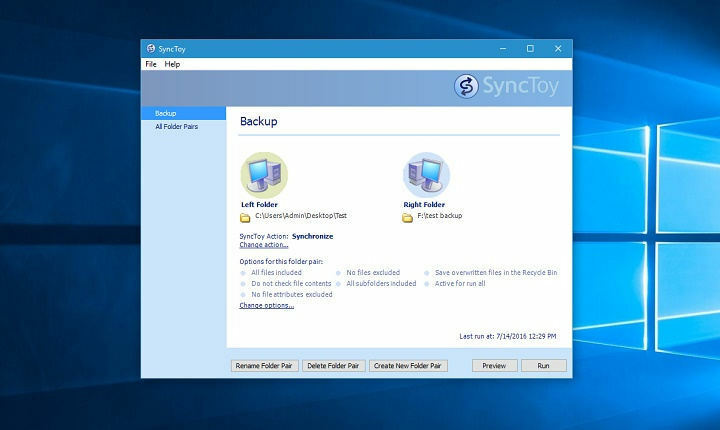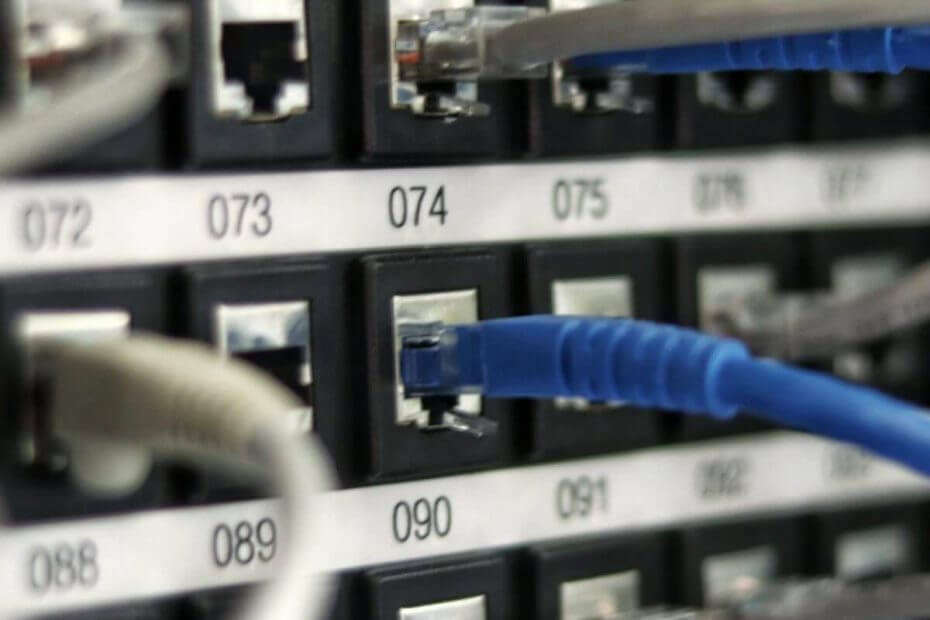
Это программное обеспечение исправит распространенные компьютерные ошибки, защитит вас от потери файлов, вредоносных программ, сбоев оборудования и оптимизирует ваш компьютер для максимальной производительности. Исправьте проблемы с ПК и удалите вирусы прямо сейчас, выполнив 3 простых шага:
- Скачать Restoro PC Repair Tool который поставляется с запатентованными технологиями (патент доступен здесь).
- Нажмите Начать сканирование чтобы найти проблемы с Windows, которые могут вызывать проблемы с ПК.
- Нажмите Починить все для устранения проблем, влияющих на безопасность и производительность вашего компьютера
- Restoro был загружен 0 читатели в этом месяце.
Apple iCloud - популярный сервис облачного хранилища, но многие пользователи Windows 10 сообщили, что Диск iCloud не синхронизируется. Это может быть большой проблемой, и в сегодняшней статье мы покажем вам, как решить эту проблему.
Что делать, если iCloud не синхронизируется с Windows 10?
1. Включить iCloud для Windows

- Вам нужно будет специально войти в iCloud для Windows приложение для синхронизации вашей информации на всех устройствах.
- Однако до этого вам необходимо настроить iCloud на всех ваших устройствах Apple и входить в систему на каждом экземпляре приложения на каждом устройстве.
- Только после того, как вы закончите с вышеуказанными шагами, вам нужно будет войти в систему на iCloud для Windows приложение.
- После входа в систему все готово. Проверьте, синхронизируются ли данные между устройствами.
2. Выйдите и войдите снова с помощью iCloud для Windows
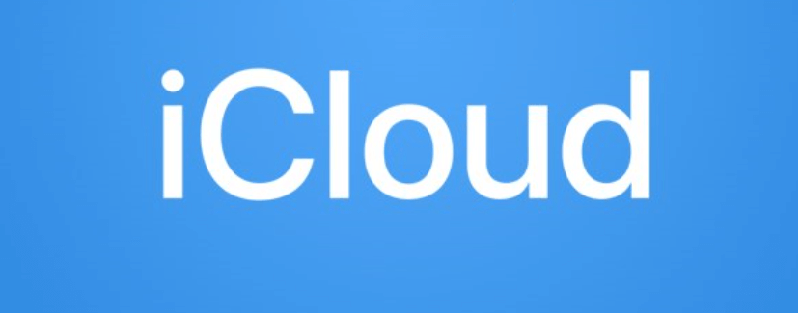
- Запуск iCloud для Windows.
- Нажми на выход кнопку в правом нижнем углу, чтобы выйти из службы.
- Закройте приложение и снова запустите его снова.
- Введите ваш идентификатор Apple ID, чтобы снова войти в iCloud.
- Как и раньше, выберите функции и контент, которые вы хотите синхронизировать.
3. Обновите приложение iCloud для Windows
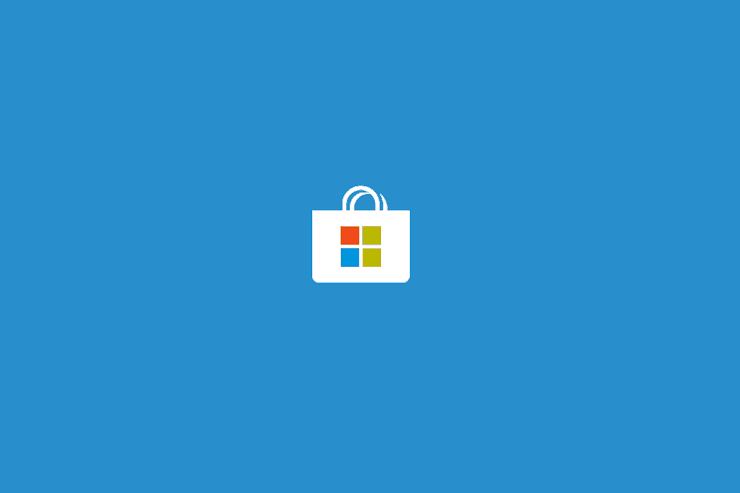
- Запуск Магазин приложений на вашем ПК.
- Нажмите на три горизонтальные точки в правом верхнем углу и выберите Загрузки и обновления.
- Проверьте, доступно ли обновление для iCloud для Windows.
- Если да, щелкните стрелку вниз, чтобы загрузить и установить обновление.
4. Обновите ПК с Windows
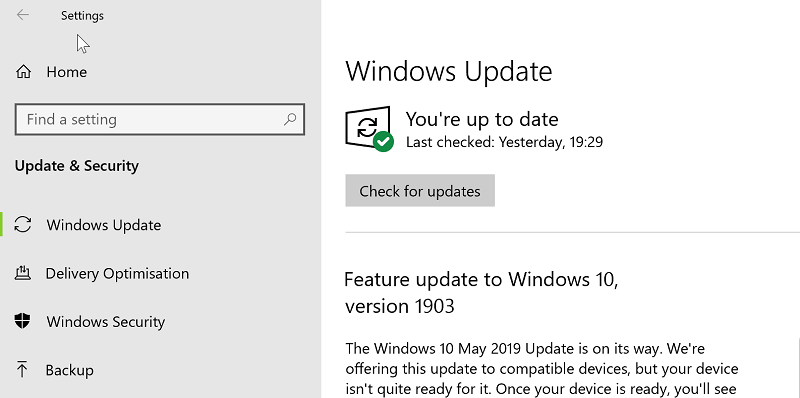
- Нажмите на Начинать > Параметр > Обновление и безопасность.
- Нажми на Проверить обновления кнопка.
- Загрузите обновления, если они доступны.
5. Проверьте доступное место для хранения в iCloud
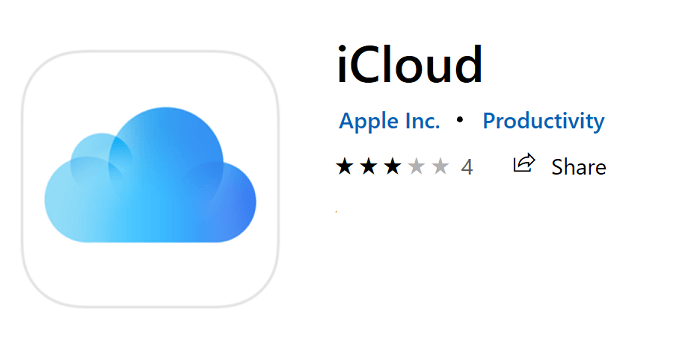
- Убедитесь, что на iCloud Drive.
- Для этого перейдите в Настройки > [твое имя] > iCloud на вашем iPhone (или, если на то пошло, любое устройство Apple, совместимое с iCloud).
- Проблемы с синхронизацией возникнут, если нет места для размещения всех файлов, которые вы хотите загрузить в iCloud.
6. Удалите и переустановите iCloud для Windows

- Нажмите на Начинать > Настройки > Программы.
- Выбирать iCloud для Windows из списка приложений, установленных на вашем устройстве Windows.
- Нажми на Удалить кнопка.
- После удаления приложения установите его снова и проверьте, сохраняется ли проблема.
7. Измените пароль на конкретный пароль для приложения iCloud для Windows

- Apple рекомендует использовать отдельный пароль для каждой из своих служб.
- Это не только обеспечивает лучшую безопасность, но и снижает вероятность возникновения системных конфликтов. при использовании кроссплатформенных приложений, таких как iCloud, которые работают в операционных системах iOS, Mac и Windows. системы.
- Чтобы изменить пароль, посетите сайт Apple здесь.
- Создайте пароль специально для iCloud и используйте его для входа в свою облачную учетную запись через iPad, iPhone и устройства Windows.
Вот и все, что нужно сделать, если Диск Windows 10 iCloud не синхронизируется.
ЧИТАЙТЕ ТАКЖЕ:
- Требуется внимание iCloud: краткое руководство по исправлению этой ошибки на ПК
- Исправлено: не удается установить iCloud в Windows 10.
- Как исправить iCloud в Windows 10, если он не работает
 По-прежнему возникают проблемы?Исправьте их с помощью этого инструмента:
По-прежнему возникают проблемы?Исправьте их с помощью этого инструмента:
- Загрузите этот инструмент для ремонта ПК получил рейтинг "Отлично" на TrustPilot.com (загрузка начинается на этой странице).
- Нажмите Начать сканирование чтобы найти проблемы с Windows, которые могут вызывать проблемы с ПК.
- Нажмите Починить все исправить проблемы с запатентованными технологиями (Эксклюзивная скидка для наших читателей).
Restoro был загружен 0 читатели в этом месяце.